Outlook-fejl 0x8004210B kan opstå, når brugerne prøver at sende e-mails med den applikation. Det opstår typisk for brugere, der bruger Outlook som en klientapplikation til webmail, såsom Gmail.
Fejlmeddelelsen siger:
Afsendelse af rapporteret fejl (0x8004210B): Handlingen blev timeout og ventede på et svar fra den afsendende (SMTP) server.
Som et resultat sender Outlook ikke e-mails, så lad os se, hvordan du kan løse det.
HURTIGT tip: Du oplever tydeligvis alvorlige problemer med din faktiske e-mail-klient, så tag hensyn til muligheden for at prøve en anden e-mail-klient.
Med utallige gratis farvetemaer, der matcher præcist din stil og et minimalistisk, letvægtsdesign, kan du være sikker på at du ikke kan gå galt, når du vælger Mailbird.
Faktisk handler det ikke om blot at undgå fejlen 0x8004210B. Mailbird integreres også perfekt med andre applikationer, som du bruger dagligt - Dropbox, Twitter, Evernote, Facebook - du navngiver dem.

Mailbird
Er du ivrig efter at glemme alt om Outlook-fejlen 0x8004210B? Mailbird kommer pakket med kraftfulde værktøjer, og det fungerer fejlfrit. Gratis prøveversion Besøg webstedetHvordan løser jeg Outlook-fejl 0x8004210B?
1. Opret en ny Outlook-konto
- For at oprette en ny Outlook-konto skal du trykke på Windows-tast + R.
- Indgang Kontrolpanel i Kør, og tryk på Gå ind nøgle.
- Klik på Post i kontrolpanelet.
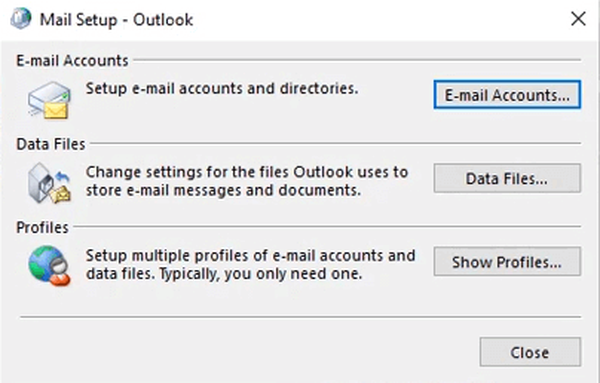
- Klik på E-mail-konti knap.
- Klik på Ny for at åbne et vindue Tilføj konto.
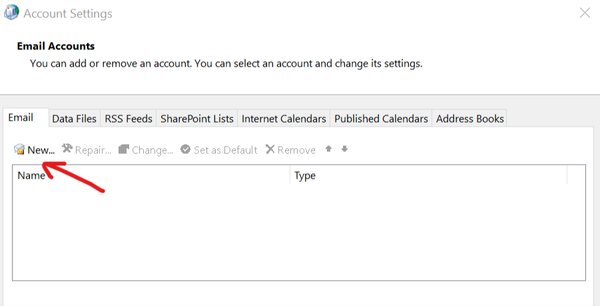
- Udfyld e-mail-kontooplysningerne i det vindue.
- Tryk på Næste knap.
- Gå tilbage til fanen E-mail i vinduet Kontoindstillinger.
- Vælg den gamle e-mail-konto, og klik Fjerne at slette det.
- Vælg den nye konto på fanen E-mail. Vælg derefter Indstillet som standard mulighed.
Fejl 0x8004210B kan skyldes en beskadiget Outlook-konto. Anvend ovenstående trin i den henseende.
2. Reparer en beskadiget Outlook-profil

Alternativt kan du prøve at reparere en beskadiget Outlook-profil. Du kan gøre det fra vinduet Kontoindstillinger. Denne hurtige vejledning indeholder yderligere detaljer til reparation af beskadigede Outlook-konti.
3. Kontroller Outlooks e-mail-indstillinger
- Nogle brugere skal muligvis konfigurere Outlooks e-mail-indstillinger for at rette fejl 0x8004210B som følger. Klik først på Bruger indstillinger på Outlook-fanen Fil.
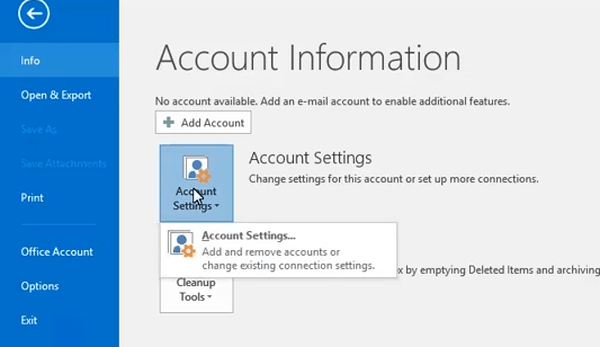
- Klik på Bruger indstillinger i den menu, der åbnes.
- Dobbeltklik på Outlook-kontoen, som problemet opstår under fanen E-mail.
- Klik på Flere indstillinger knap for at åbne Internet-e-mail-indstillinger.
- Vælg fanen Udgående server.
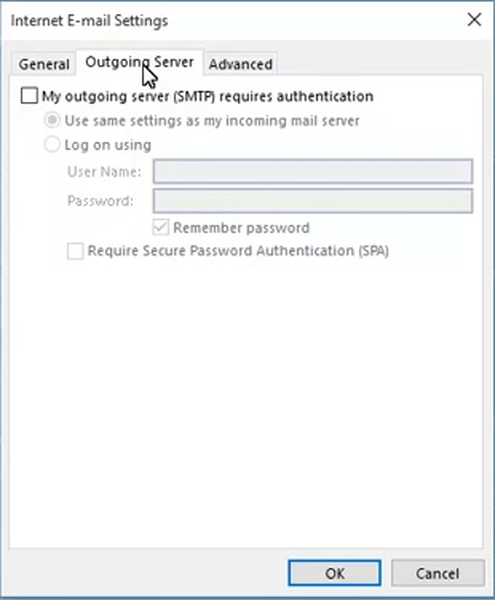
- Vælg Min udgående server (SMTP) kræver godkendelse afkrydsningsfelt, hvis det ikke er markeret.
- Vælg Brug de samme indstillinger som min indgående mailserver mulighed.
- Klik på fanen Avanceret.
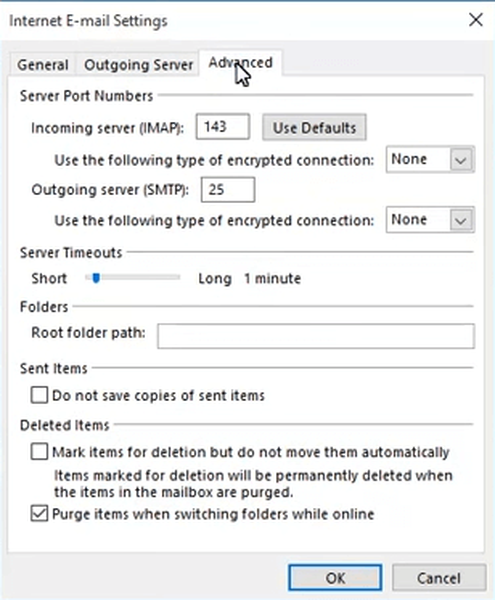
- Skift Port til udgående server værdi til 587.
- Klik på Okay knappen for at afslutte.
4. Slet fast e-mails
- For at rette op på det skal du klikke på Outlooks fane Send / modtag.
- Klik på Arbejd offline mulighed.

- Klik på Sendte ting til venstre for Outlook.
- Højreklik på e-mails med vedhæftede filer der, og vælg Slet mulighed.
- Klik på Arbejd offline igen for at gendanne Outlooks tilsluttede status.
- Hvis du derefter kan sende e-mails igen, skal du stadig rette vedhæftet fil for at sende den.
- Prøv at rette vedhæftet fil ved at ændre filformatet til et understøttet format eller komprimere det for at reducere filstørrelsen.
I nyere Outlook-versioner kan fejl 0x8004210B opstå på grund af fastlagte e-mails med ikke-understøttede vedhæftede filer. Anvend ovenstående trin for at rette det let.
5. Afinstaller antivirussoftware
- For at afinstallere antivirussoftware skal du højreklikke på din startmenuknap og vælge Løb.
- Gå ind appwiz.cpl i Kør tilbehør, og tryk på Okay knap.
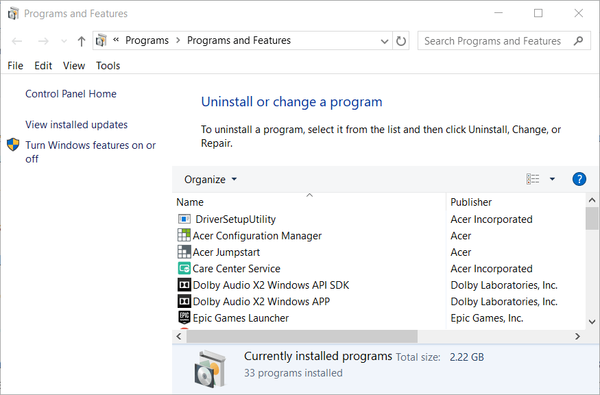
- Vælg antivirusværktøjet i applet Programmer og funktioner.
- Klik på Afinstaller og vælg Ja for at give yderligere bekræftelse.
- Gå gennem afinstallationsguiden, der åbnes.
McAfee, Kaspersky og anden antivirussoftware blokerer muligvis Outlook fra e-mailserveren. Afinstallation af softwaren som beskrevet ovenfor kan efterlade nogle resterende filer.
Du kan afinstallere noget antivirussoftware med mere specifikke og grundige afinstallationsværktøjer leveret af deres udgivere. Så kontroller, om der er et specifikt afinstallationsværktøj til din antiviruspakke.
Hvis ovenstående opløsninger ikke løser fejl 0x8004210B for dig, skal du muligvis kontakte din internetudbyder for yderligere support.
Microsoft Support and Recovery Assistant til Outlook giver muligvis også en løsning på problemet. Klik på Hent på siden Microsoft Support and Recovery Assistant for at prøve det hjælpeprogram.
Fortæl os, hvilke af vores metoder der hjalp dig med dit Outlook-problem. Gør det ved at efterlade os en besked i kommentarfeltet nedenfor.
FAQ: Lær mere om Microsoft Outlook
- Hvad er Microsoft Outlook?
Outlook er en personlig informationsadministrator, der er en del af Microsoft Office Suite, men de fleste brugere kender det som en e-mail-klient.
- Kan jeg bruge noget andet i stedet for Outlook?
Der er masser af andre e-mail-klienter derude samt andre PIM-værktøjer, som brugerne kan prøve.
- Er Outlook et stabilt softwareværktøj?
Outlook bliver konstant justeret og løst. Her er dog en liste over de 15 mest hyppige fejl, som du kan støde på, mens du bruger den.
Redaktørens note: Dette indlæg blev oprindeligt offentliggjort i maj 2020 og er siden blevet moderniseret og opdateret i august 2020 for friskhed, nøjagtighed og omfattende.
- Windows 10 e-mail-klient
 Friendoffriends
Friendoffriends



![Alle problemer løst ved Windows Update-opdateringen [Maj 2014]](https://friend-of-friends.com/storage/img/images/all-the-issues-fixed-by-windows-update-rollup-[may-2014].jpg)